Ora immettiamo il Corpo Fattura selezionando i codici dalla casella di riepilogo sulla griglia , dopo la selezione del codice compare la Finestra
Che ci indica le quantità e disponibilità del Nostro magazzino se il prodotto selezionato non è disponibile i campi appaiono di colore rosso (la disponibilità è pari alla quantità alla quale vengono detratti ordini e difettosi)
Se il codice richiamato è indisponibile o negativo viene segnalato con il colore rosso
Premendo “Invio” da tastiera la Finestra scompare e la riga viene automaticamente riempita con i dati relativi al codice immesso ed eventuali sconti per tipologia preimpostati sul cliente
Possiamo ora confermare oppure cambiare a nostro piacere qualunque valore
Quantità
Descrizione
Prezzo
Sconto
Aliquota Iva
Dopo la Quantità troviamo 1 Campo
Ord se la Fattura è relativa ad un Ordine al Fine di aggiornare le giacenze di Magazzino dobbiamo liberare il Codice indicando il numero in negativo di pezzi da disimpegnare Es. Quantità 2 Ord -2
Codici non a Magazzino: possiamo aggiungere illimitate righe libere (non provenienti da Magazzino) digitando un “.” (punto) al posto del codice e riempiendo la riga con descrizione e prezzo a piacere.
Leggenda colori:
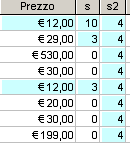
Se il prezzo impostato viene modificato il campo viene evidenziato in azzurro
Se lo sconto è diverso da 0 il campo viene evidenziato in azzurro
Compilata la Fattura premiamo il pulsante 
Si apre la Finestra

Dalla quale possiamo variare il Pagamento (per inserimento nuove formule di pagamento vedi Setup ) viene impostato automaticamente quello predefinito sulla scheda Cliente
Le eventuali date di Scadenza di RiBa o Rimesse Dirette vendono impostate automaticamente ,ma ciccando sul Pulsante “Sblocca” ci sarà possibile apporre qualunque variazione
Possiamo Inserire una nota a centro pagina, il Corriere , la causale, Trasporto a Carico di, n. colli, Aspetto esteriore dei Beni
Ci viene segnalata l'esposizione del Cliente (il credito relativo a fatture precedenti non ancora pagate e la relativa distinta) il pulsante  apre le fatture relative
apre le fatture relative
Ora possiamo Stampare la Fattura Tramite il Pulsante 
Visualizzare l'anteprima a Video del documento 
Generare la fattura in formato .pdf 
Richiede l'installazione del software PDFCreator disponibile nel CD di Wingest
Stampare un’Etichetta  da applicare ad un eventuale Collo
da applicare ad un eventuale Collo
Cancellare una Fattura:
Per Eliminare una singola riga di Fattura Selezionare con il Mouse il Selettore Grigio a Sinistra
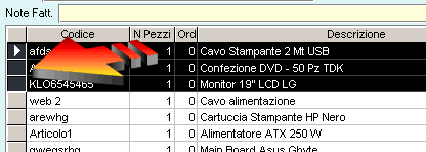
e premere “Canc” da tastiera
Per Eliminare l’intera Fattura utilizzare il Pulsante
è necessario aver precedentemente eliminato tutte le righe di detteglio nel corpo fattura
L'eliminazione è ammessa solo se la fattura è l'ultima emessa


